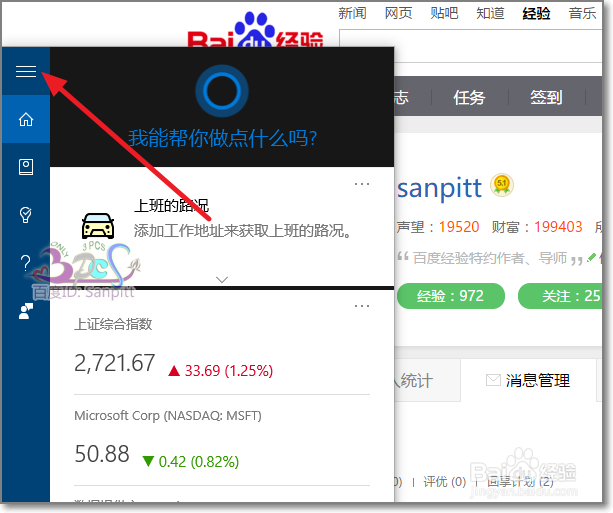Win10语音命令怎么语音呼叫小娜Cortana
1、首先使用的鼠标点击Windows10系统任务栏左下角激活小娜Cortana。
2、进入小娜Cortana的界面,点击菜单图标。
3、选择点击笔记本,若是熟悉操作,记得图片,可以直接点击笔记本样式的图标。
4、点击“设置”进入到小娜Cortana的功能设置界面。
5、在你好小娜下面的开关打开,让小娜响应这四个字,只要对着麦克风说:你好小娜,则即可调出小娜的功能。
6、当然这会使用的额外的电量,因为电脑时刻在汰拶珏茧监听你好小娜的命令。若是不使用的电池则无所谓,除此还可以进行更的功能设置。
声明:本网站引用、摘录或转载内容仅供网站访问者交流或参考,不代表本站立场,如存在版权或非法内容,请联系站长删除,联系邮箱:site.kefu@qq.com。
阅读量:42
阅读量:57
阅读量:30
阅读量:59
阅读量:55